みなさんこんにちは
今回はサーバーのIPを好きなものにする方法です。まず下の注意事項を見てください
注意事項
有料バージョンについてですが、購入先で起こったことについてはこちらは一切の責任を負いません。
無料バージョンも同様に一切の責任を負いません
ドメインの購入は安いもので1円から1000円くらいのものもあります
あと年齢制限がないので小学生でも登録できますが、親の許可なく登録することは絶対にやめましょう。こちらも責任は負いません。全て自己責任です
怖いことめっちゃ言ってますが安心してください。国内シェアNo.1の大手のサイトです。(外国サイトも紹介しますが日本語対応の大手会社です※一部日本語対応していないところもあるかもです)
ドメイン名とは?
始める前にまずドメイン名について理解しておかないといけません。
ドメイン名とは簡単にいうと、インターネット上の住所にあたるもので、ウェブサイトのURLやメールアドレスなどで使用される、人間にわかりやすい識別子です
ドメイン名はこのサイトで言うと「minecraft-mcworld.com」や、「minecraft.net」、「google.co.jp」などのことです
ブラウザ開くと必ず見ると思います
.netや.com、.jpなどは今まであるものを選ぶしかありませんが、.より前の部分(minecraft、googleなど)は、使われていなければ自由に決めれます
アドレスとの違いはほとんどないです
通常は1年単位での契約です。
1年で1000円くらいなら買ってもいいと思います
ここでは最低限しか説明しないので気になる人は各自調べてください
ドメインを使った方がいい理由
これは主に2つあると思います。
一つ目が覚えやすいと言う点です
IPアドレス(例:111.222.333.444)では散らばりがあり覚えるのがとても困難です
しかし、ドメインだとyouserver.jpなどにでき英語がわかる人だと1日もあればすぐ覚えれます(ゆーさーばーどっとじぇーぴーみたいな感じで)
2つ目がセキュリティ面です
IPアドレスを使えばおおまかな住所なんで今時すぐ特定できてしまいます
ただしドメイン(youserver.jpなど)を挟むと簡単には特定されないようにできます
前置きが途轍もなく長いですね。本番に行きましょうか。
ドメイン取得サイト
・無料の場合
[イチオシ!] DDNS Now [Link] こんな人におすすめ:ドメインを長くしたくない人
DuckDNS [Link] こんな人におすすめ:すぐに作りたい人
MyDNS®︎JP [Link] こんな人におすすめ:安全性重視の人
・有料の場合
[イチオシ!]お名前.com [Link] こんな人におすすめ:何年も使わない人
CloudFlare [Link] こんな人におすすめ:年単位で使いたい人
ドメインの登録方法(無料ver.)
無料バージョンではDDNS Nowのみ紹介していきます(長くなるため)
まず上にあるDDNS Nowの横の[Link]をクリックしてアクセスしてください(またはこちらから→[Link]
以下のような画面が出てきます
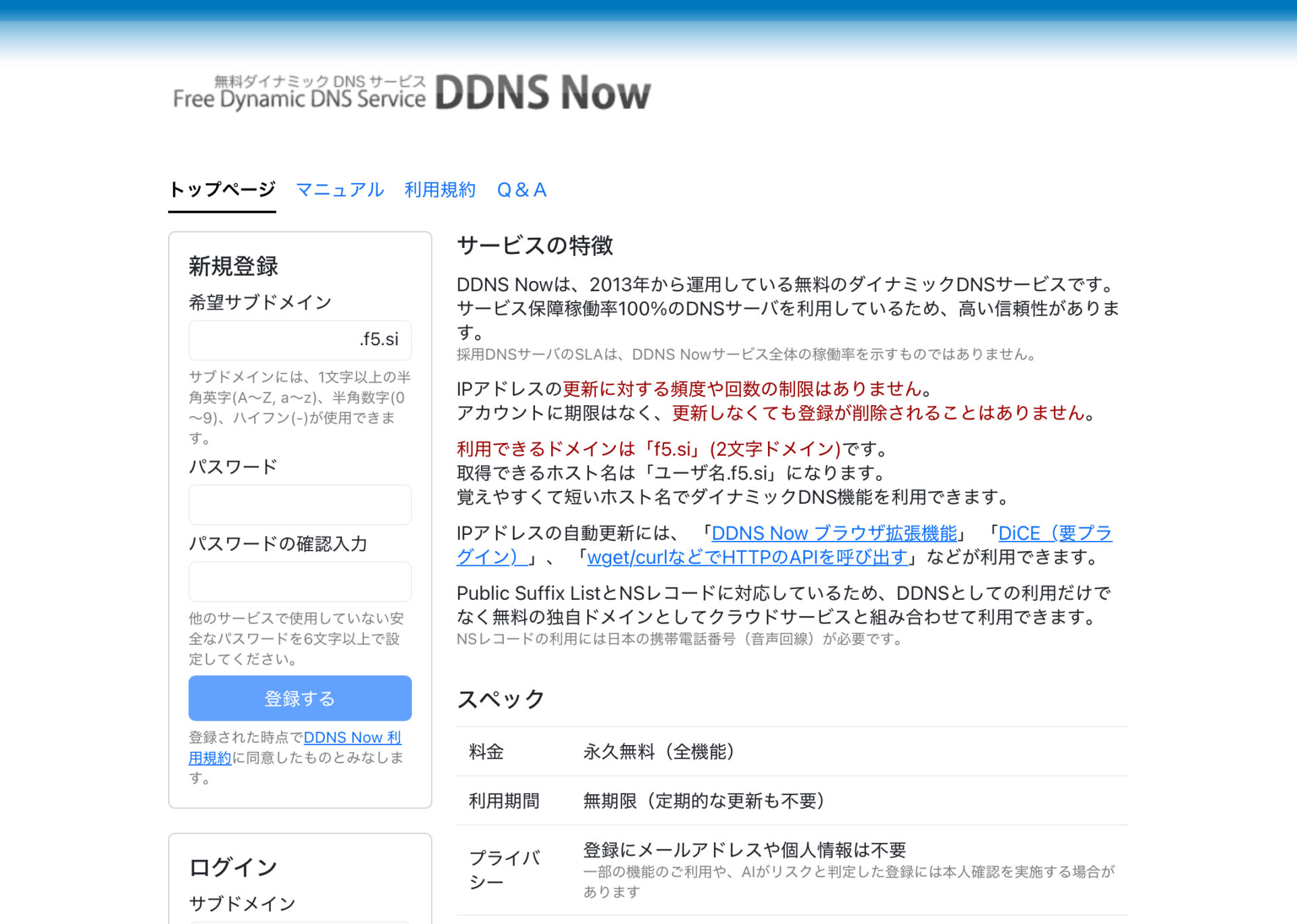
左にある「新規登録」のところかわ登録できます
[希望サブドメイン] 自分が登録したいドメイン名を入力
[パスワード] 不正アクセス対策のパスワード※6文字以上
[パスワードの確認入力] パスワードに入力したパスワードを入力してください(読みにっく)
できたら「登録する」をクリックして登録しましょう
下のようなところに飛ばされます。これが出たら成功です
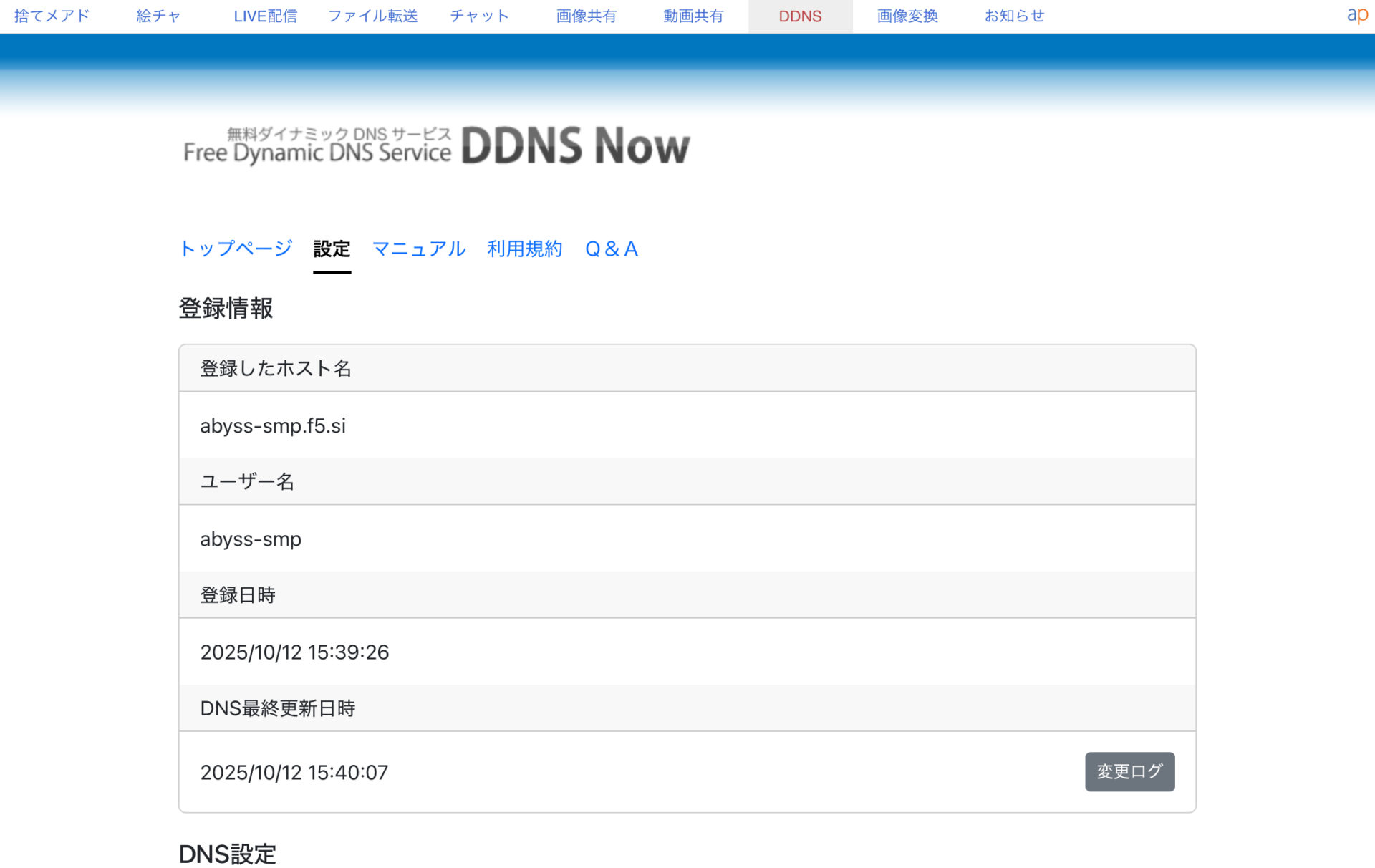
画像では見えてませんがDNS設定の下に「Aレコード(IPv4アドレス)と言うのがあると思います
それを自分のグローバルIPに変えましょう※グローバルIPの確認はこちらから
できたら下に行って「設定を更新する」をクリックしましょう
これでOKです
ドメインの購入方法(有料ver.)
こちらもお名前.comのみ解説します
お名前.com
こちらからサイトに行きましょう
下のようなサイトに行きます
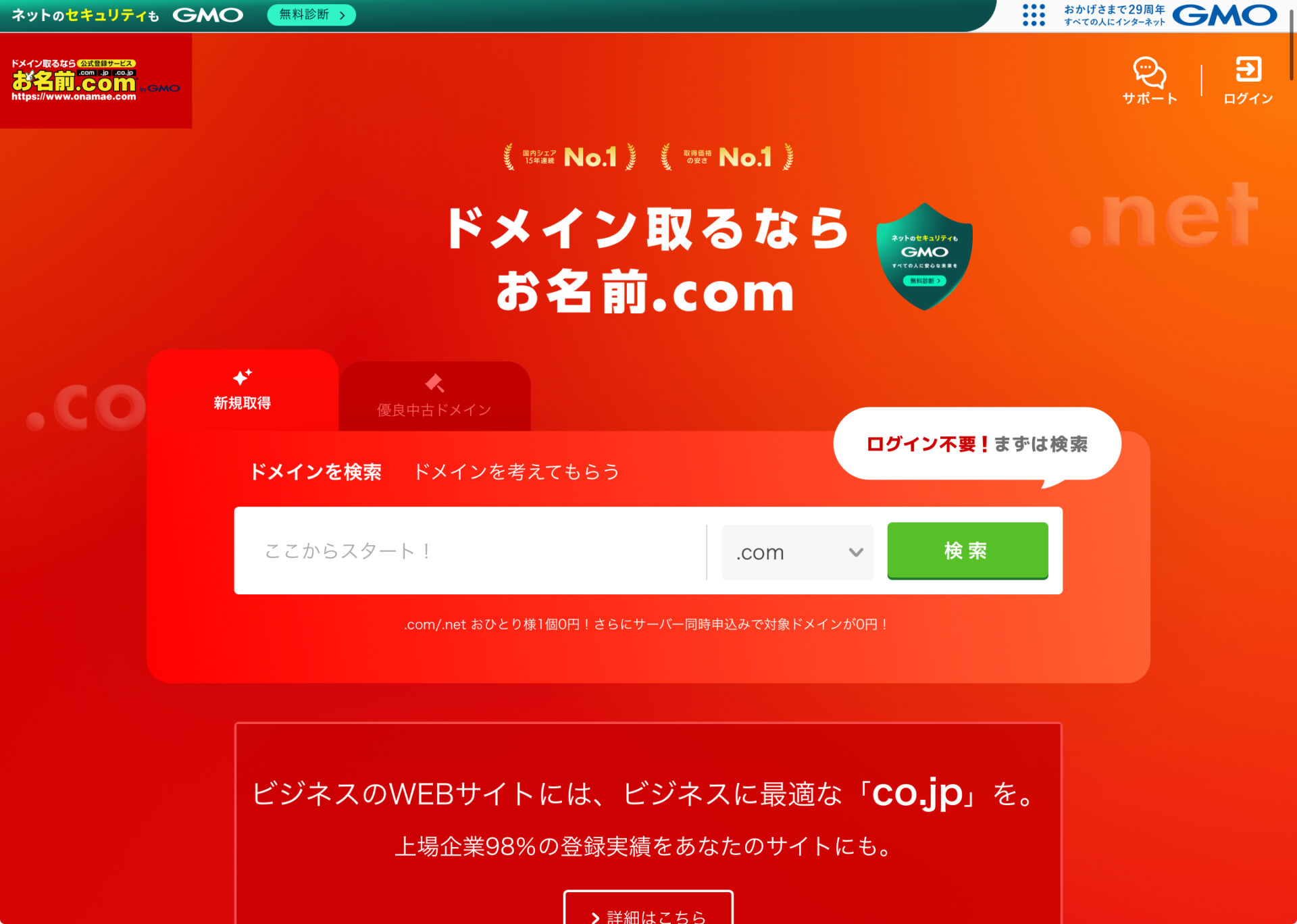
中央にある「ドメインを検索」の下のところに登録したいアドレスを書きましょう
.できたら横にある.comをクリックして好きなドメインを選びましょう※ない場合は「指定なし」でもOKです
できたら「検索する」をクリック
下のような画面が開きます

ここで好きなドメインを値段と一緒に見れます。こっちの方がいいですね
🔔マークは使われていると言うことです
○マークは購入できます
個人の感想ですが.netや.jpなどが認知度が高いので安心かと思います
ドメインを選べたら右にある「料金確認へ進む」をクリックしましょう
こんなのが出てきます。使い方に合わせましょう
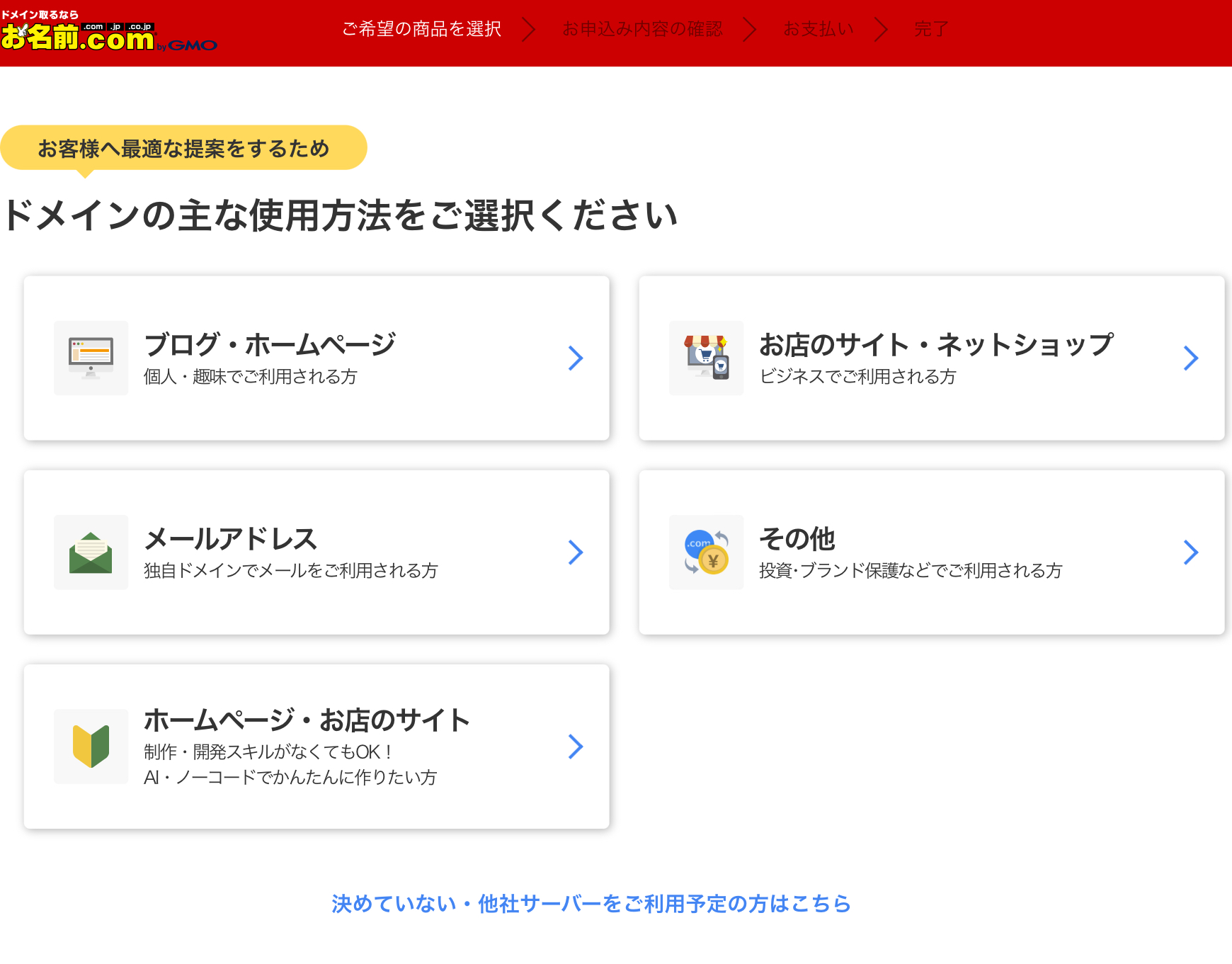
選ぶとページが開いてオプションが出てきますが高くなるので選ばないでください。今回は必要ありません
次に会員登録をしましょう
右上にこんなのがあると思います
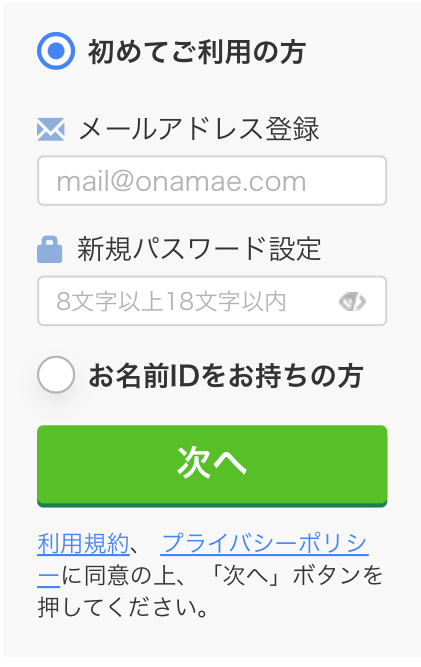
下のように入力しましょう
[メールアドレス登録] メールを受け取れるメルアドを入力しましょう(gmailなど)
[新規パスワード設定] 8文字以上18文字以内のパスワードを入力しましょう
できたら「次へ」をクリックしましょう
ドメイン入力の時は本人確認のため個人情報の入力が必須となります
入力したからと言って家に何かとどくわけでもないのでご安心ください
入力できたら「次へ進む」をクリックしましょう
支払い方法を入力しましょう
クレカがおすすめです
「お申し込みを受け付けました。」と出たら成功です。
登録が完了したら入力したメルアドに認証メールが届きます
下にあるURLをクリックして「メールアドレスの有効性を確認させていただきました。」と出たら成功です
これで認証完了しました
次にドメインとIPアドレスを紐づけていきます
こちらから管理ページに飛びログインします
お名前ID(会員ID)はさっききたメールに記載されています。パスワードは登録の時に書いたパスワードです
メニューが上にあると思います。なかったら探してください
上にあるメニューの「ネームサーバーの登録」をクリックして「ドメインのDNS設定」をクリックしてください
新しいページが開きます。契約したドメインを選択し、「次へ」をクリック
新しいページがまた開きます。下にスクロールし、「DNS設定を利用する」にある「設定する」をクリックしてください
下のようなのがあります
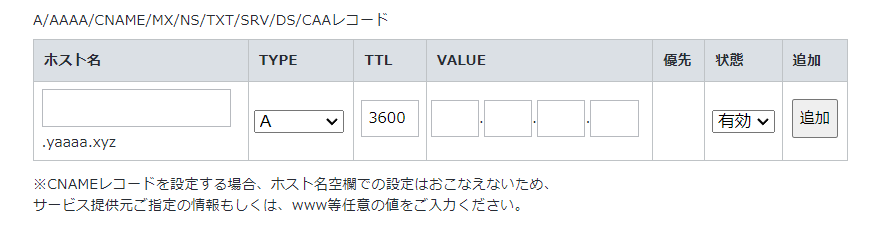
「ホスト名、TYPE、TTL、状態」は変えません
VALUEに自分のグローバルIPを入力しましょう(グローバルIP確認→Link)
追加できたら下にスクロールし、「確認画面へ進む」をクリックしましょう
いろいろ出てきますが設定してしまうと追加費用がかかるので設定しないをクリックします
あとは「設定する」をクリックすれば設定完了です
これで完了です!お疲れ様でした!
あとは設定したアドレスとドメイン(youserver.jpなど)をIPに書いて接続すれば参加できます!
※「不明なホストです」と言われた場合反映に時間がかかっているようなので少し待ちましょう
最後に
いかがでしたでしょうか?みなさんもこの方法を使ってサーバーを公開してみてください!
リクエストなどはコメントでお願いします〜



コメント